A laptovábbító görgők tisztítása
Ha a laptovábbító görgők beszennyeződnek, vagy papírpor tapad hozzájuk, a készülék nem húzza be megfelelően a papírt.
Ebben az esetben tisztítsa meg a laptovábbító görgőket.
A következőket kell előkészíteni: három darab A4 vagy Letter méretű normál papír
-
Ellenőrizze, hogy a nyomtató be van-e kapcsolva.
-
Vegyen ki minden papírt a hátsó tálcából.
-
Papír nélkül tisztítsa meg a laptovábbító görgőket.
-
Nyomja meg a Beállítások (Setup) gombot.
Az LCD kijelzőn megjelenik a
 (Beállítások (Setup)) ikon és az „1” szám.
(Beállítások (Setup)) ikon és az „1” szám. -
Addig nyomogassa a + gombot, amíg az LCD kijelzőn meg nem jelenik a „8” szám.
-
Nyomja meg a Fekete (Black) vagy a Színes (Color) gombot.
A laptovábbító görgők a tisztítás során forognak.
-
-
Papírral tisztítsa meg a laptovábbító görgőket.
-
Győződjön meg arról, hogy a laptovábbító görgők forgása leállt, és tegyen három A4-es vagy Letter méretű normál papírlapot, illetve a kereskedelmi forgalomban kapható tisztítólapot a hátsó tálcába.
-
Húzza ki a papírgyűjtő tálcát, és nyissa ki a papírgyűjtő tálca hosszabbítóját.
-
Nyomja meg a Fekete (Black) vagy a Színes (Color) gombot.
A nyomtató elkezdi a tisztítást. A tisztítás a papír kiadásával ér véget.
-
-
Nyomja meg a Stop gombot.
Ha a probléma a laptovábbító görgők megtisztítása után sem oldódik meg, hajtsa végre az alábbi műveletet.
-
Kapcsolja ki a készüléket, majd húzza ki a tápkábelt.
-
Miközben forgatja a hátsó tálca belsejében található laptovábbító görgőket (A), megnedvesítése után jól kicsavart tisztítókendővel törölje át a görgőket; a tisztítás során a görgők több mint két teljes fordulatot tegyenek meg.
Ne érjen ujjal a laptovábbító görgőkhöz. Ez problémát okozhat a papíradagolásnál.
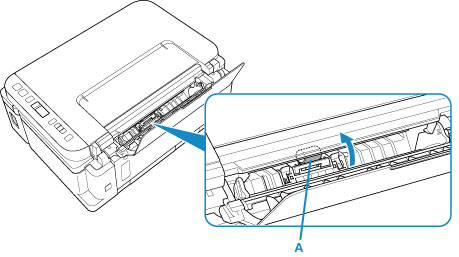
-
Kapcsolja be a készüléket, majd tisztítsa meg újra a laptovábbító görgőket.
Ha a probléma ezzel még mindig nem oldódik meg, kérjen javítást a legközelebbi Canon szervizközponttól.

